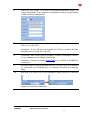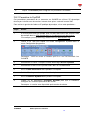Sx2WEB24 Guide rapide de connexion
1
G
UIDE RAPIDE DE CONNEXION
C
ONTROLEUR
S
X
2WEB24
G
UIDE RAPIDE
-
COMMENT CONNECTER UN
CONTROLEUR
S
X
2WEB24
REV
0.2
–
19/07/2017

Sx2WEB24 Guide rapide de connexion
2
TABLE DES MATIERES
1
TABLE DES MATIERES ........................................................................................................................ 2
2
MODE DE CONNEXION D’UN CONTROLEUR SX2WEB ........................................................................ 3
2.1
E
XIGENCES DE L
’
EQUIPEMENT
................................................................................................................ 4
2.2
E
XIGENCES DU SYSTEME
........................................................................................................................ 4
2.3
C
ONNEXION
E
THERNET ET MISE EN RESEAU
TCP/IP ................................................................................... 5
2.3.1
Mettre le contrôleur Sx2WEB sous tension ................................................................................ 5
2.3.2
Paramétrage et réglage du réseau ............................................................................................ 5
2.4
C
ONNEXION AVEC UNE ADRESSE
IP
DYNAMIQUE PAR UN
LAN
(
OU
VLAN) ..................................................... 6
2.5
C
ONNEXION AVEC UNE ADRESSE
IP
STATIQUE PAR UN
LAN
(
OU
VLAN) ......................................................... 7
2.6
C
ONNEXION A UN CABLE
E
THERNET AVEC UNE ADRESSE
IP
SECONDAIRE
......................................................... 9
2.7
C
ONNEXION DIRECTE DU
S
X
2WEB
ET DE L
’
ORDINATEUR VIA UN CABLE
E
THERNET
......................................... 11
2.7.1
Trouver automatiquement les Sx2WEB dans le réseau ........................................................... 14
2.8
C
ONNEXION DU
S
X
2WEB
A L
’
AIDE D
'
UN
M
ODEM
................................................................................... 15
2.8.1
Configuration du modem ......................................................................................................... 15
2.8.2
Paramétrer le DynDNS ............................................................................................................. 16
2.8.3
Comment voir l’adresse IP dynamique ..................................................................................... 17
2.8.4
Mode de connexion du Sx2WEB à l’aide d'un modem ............................................................. 18
2.9
C
ONNEXION DU CONTROLEUR AVEC UN CABLE MINI
-USB .......................................................................... 19
2.9.1
Installation du pilote mini-USB pour Windows 10 / 8.1 / 8 ...................................................... 20
2.9.2
Installation du pilote mini-USB pour Windows 7 / Vista .......................................................... 28
3
DEPANNAGE ................................................................................................................................... 32
3.1
F
ACTEURS CONTRIBUANT AU REFUS DE PRISE EN CHARGE D
’
UNE CLE
USB
OU D
’
UN FICHIER DE CONFIGURATION
.. 32
3.1.1
Comment changer d'adresse IP lorsque l’on utilise un modem ............................................... 33
3.2
C
OMMENT ECRIRE UNE CONFIGURATION VIERGE
..................................................................................... 33
4
ANNEXE .......................................................................................................................................... 34
4.1
M
ODE DE CONNEXION AU
M
ODEM
3G
USB
SH2DSP24 ......................................................................... 34
4.2
M
ODE DE CONNEXION DU MODEM MOBILE UNIVERSEL
SH2UMMF124 ..................................................... 35

Sx2WEB24 Guide rapide de connexion
3
MODE DE CONNEXION D’UN CONTROLEUR SX2WEB
Pour se connecter au contrôleur Sx2WEB, il faut d’abord établir une connexion entre
votre ordinateur et le Sx2WEB. La méthode Ethernet est la plus indiquée puisqu’elle
prend en charge une connexion fiable à grande vitesse avec une configuration minimale.
Lorsque la connexion au réseau n’est pas disponible (pas de routeur/LAN), il existe
plusieurs alternatives pour la mise en réseau, comme le montre le tableau ci-dessous :
Type de
connexion Procédure
Câble Ethernet
Connexion avec une adresse dynamique via un LAN (ou VLAN)
Remarque : chaque dispositif a une adresse IP dynamique
configurée et les deux dispositifs sont connectés au même réseau
local
Connexion avec une adresse IP statique via un LAN (ou VLAN)
Remarque : les dispositifs sont configurés avec une adresse IP
dynamique/statique et ils sont tous deux connectés au même
réseau local
Connexion avec une adresse IP statique secondaire au moyen d’un
câble Ethernet
Remarque : l'adresse IP statique 192.168.253.254 sert pour avoir
une connexion directe via Ethernet
Connexion directe du Sx2WEB et de l’ordinateur au moyen d’un
câble Ethernet
Remarque : une adresse IP statique doit être attribuée aux deux
dispositifs et ils sont connectés au moyen d’une connexion directe
Modem
3G USB Connexion de l’ordinateur au Sx2WEB à l’aide d'un Modem
Câble Mini-USB
Connexion du contrôleur avec un câble mini-USB

Sx2WEB24 Guide rapide de connexion
4
Exigences de l’équipement
Pour connecter avec un câble Ethernet, Modem ou mini-USB, il faut :
Type de
connexion Exigences de l’équipement Exigences de l’ordinateur
Ethernet
Connexion LAN
2x câble Ethernet
1x clé USB ou une carte SD 1x port Ethernet
1x port USB 2.0 ou
supérieur
ou un lecteur de carte
SD
Ethernet
Connexion
directe
1x câble Ethernet
1x clé USB ou une carte SD
Remarque : les ordinateurs plus
anciens exigent un câble croisé
Ethernet
Connexion du
modem
1x adaptateur SH2DSP24
1x clé 3G USB
1x compte DynDNS
1x port USB 2.0 ou
supérieur
ou un lecteur de carte
SD
Câble Mini-USB
1x câble USB 2.0 de type Mini-A /
Mini-B
1x port USB 2.0 ou
supérieur
1x paquet Driver Linux
Exigences du système
Il s’agit des caractéristiques minimales recommandées pour faire tourner le Sx
Tool sur un ordinateur :
Exigences minimales de l’ordinateur
Hardware
Un ordinateur fonctionnant sous Microsoft® Windows®
Un écran avec une résolution minimale de 1024x768 pixels
1 GB d’espace sur le disque
Logiciel Microsoft® Windows® 10/8.1/8/7/Vista (32 ou 64-bit)
Microsoft Dot-Net Framework 4.5

Sx2WEB24 Guide rapide de connexion
5
Ce qu’il faut savoir
Connexion Ethernet et mise en réseau TCP/IP
Mettre le contrôleur Sx2WEB sous tension
2.3.1
Le contrôleur Sx2WEB est prêt à fonctionner après 1 minute environ. Le Sx2WEB est
prêt une fois que la Led jaune du BUS se met à clignoter. Le Sx2WEB est configuré en
usine pour démarrer en mode DHCP.
Paramétrage et réglage du réseau
2.3.2
La technologie Ethernet offre la solution la plus commune pour construire aisément par
la suite des réseaux avec plus de deux ordinateurs et des contrôleurs Sx2WEB.
Toutefois, si l’ordinateur fonctionne avec le Pare-feu Windows ou un pare-feu/antivirus
d'une autre marque, vérifier que les ports figurant dans le tableau ci-dessous ne sont
pas bloqués (paquets entrée/sortie).
Numéro
de port
Protocole
Description But
80/443 TCP HTTP/HTTPS
Accès au serveur web interne
10000 TCP Sx Tool Connexion du Sx Tool à un contrôleur Sx2WEB
10001 TCP Sx Tool Connexion du Sx Tool à un contrôleur Sx2WEB
10002 TCP Sx Tool Connexion du Sx Tool à un contrôleur Sx2WEB
48007 UDP Discovery Protocole de diffusion pour trouver le Sx2WEB
sur le LAN
52325
TCP SSH
Service à distance (réservé au personnel de
support) et procédure de mise à jour du logiciel
Ces ports sont utilisés par le Sx Tool pour chercher les contrôleurs Sx2WEB dans le
réseau et pour la communication. Si un pare-feu bloque ces ports, le Sx Tool ne sera pas
en mesure de trouver les contrôleurs dans le réseau ni d'utiliser les signaux en direct.

Sx2WEB24 Guide rapide de connexion
6
Procédures
Connexion avec une adresse IP dynamique par un LAN (ou VLAN)
Le contrôleur Sx2WEB et l'ordinateur sont connectés directement à un routeur (ou un
routeur Wi-Fi). Le routeur est équipé d’un serveur DHCP interne actif de sorte que le
Sx2WEB doit être configuré pour acquérir automatiquement l’adresse IP dynamique du
serveur DHCP.
Cette procédure permet de configurer le contrôleur avec une adresse IP dynamique :
Étape Action
1 Lancer le Sx Tool, cliquer sur le menu Configuration programme, l’icône
Configuration IP et vérifier que l’icône Activer DHCP est bien coché d’un V
vert

Sx2WEB24 Guide rapide de connexion
7
2 Cliquer sur la touche Créer un fichier de configuration pour enregistrer le
fichier sur une clé USB
Remarque : la clé USB doit être formatée en FAT32 et le fichier doit être
enregistré dans la racine de la clé USB
3 La brancher dans le port USB du Sx2WEB : lorsque la Led bleue s’allume,
les paramètres IP sont modifiés et la clé USB peut être retirée
Remarque : consulter le chapitre Dépannage si la Led bleue ne s’allume pas
4 Voir Mode de connexion avec Sx Tool pour connecter automatiquement
Connexion avec une adresse IP statique par un LAN (ou VLAN)
Le Sx2WEB est connecté à un réseau local avec une adresse IP statique selon les
paramètres LAN et l’ordinateur est connecté au même réseau avec une adresse IP
dynamique/statique. Ce scénario est valable lorsque le contrôleur travaille avec une IP
statique. Vérifier que les paramètres IP du Sx2WEB correspondent aux paramètres IP de
l’ordinateur : ils doivent avoir la même catégorie d’IP et la même adresse de masque de
sous-réseau.
Suivre cette procédure pour configurer l’adresse IP statique du contrôleur Sx2WEB :
Étape Action
1 Lancer le Sx Tool, cliquer sur le menu Configuration programme puis cliquer
sur l’icône Configuration IP

Sx2WEB24 Guide rapide de connexion
8
2 Régler les paramètres suivants (les passerelle et DNS ne sont pas
obligatoires, le Sx Tool les ajoute automatiquement en obtenant les
informations manquantes des paramètres de l’ordinateur)
3 Cliquer sur la touche Créer un fichier de configuration pour enregistrer le
fichier sur une clé USB
Remarque : la clé USB doit être formatée en FAT32 et le fichier doit être
enregistré dans la racine de la clé USB
4 La brancher dans le port USB du Sx2WEB : lorsque la Led bleue s’allume,
l’IP est modifiée et la clé USB peut être retirée
Remarque : consulter le chapitre Dépannage si la Led bleue ne s'allume pas
5a Consulter Mode de connexion avec Sx Tool pour connecter
automatiquement ou voir la prochaine étape de connexion manuelle (5b)
5b Lancer le Sx Tool et saisir l’IP du contrôleur dans la barre d'adresse. Cliquer
sur Connecté
Le petit point vert confirme que la connexion a été établie

Sx2WEB24 Guide rapide de connexion
9
Connexion à un câble Ethernet avec une adresse IP secondaire
À défaut de câble mini-USB, il existe une autre manière de connecter le contrôleur
Sx2WEB. L’on peut prévoir une connexion de point à point en utilisant L’ADRESSE IP
STATIQUE SECONDAIRE 192.168.253.254 à l’intérieur du contrôleur Sx2WEB.
REMARQUE : cette adresse est fixe et ne peut être modifiée.
Suivre cette procédure pour gérer la connexion en utilisant cette adresse IP secondaire :
Étape Action
1 Ouvrir le Panneau de configuration Windows à partir du menu Start
(démarrer) , cliquer sur l’icône Centre de Réseau et partage puis sur
Modifier les paramètres de la carte
2 Localiser la connexion réseau local câblée qui permet la liaison physique au
contrôleur Sx2WEB via un câble Ethernet. Cliquer sur Propriétés

Sx2WEB24 Guide rapide de connexion
10
3 Ouvrir les paramètres du réseau puis sélectionner TCP/IPv4 et cliquer sur
Propriétés
4
Configurer une adresse IP statique de catégorie 192.168.253.xxx, (ex. IP
192.168.253.1, masque de sous-réseau 255.255.255.0) pour l’ordinateur,
comme dans l’exemple suivant :
5
Brancher un câble Ethernet à l’ordinateur et aux ports Ethernet du Sx2WEB
A
B

Sx2WEB24 Guide rapide de connexion
11
6
Aller dans le Sx Tool et saisir l’IP 192.168.253.254. Cliquer sur Connecté
Connexion directe du Sx2WEB et de l’ordinateur via un câble
Ethernet
Pour brancher les dispositifs qui ne sont pas connectés à un réseau local, ou si le
routeur n’a pas de serveur DHCP, l’on peut utiliser un câble Ethernet afin d’établir une
connexion directe entre le contrôleur Sx2WEB et l’ordinateur. Les paramètres du réseau
sur chaque dispositif sont bien configurés avec une adresse IP statique pour l’ordinateur
et le contrôleur.
Cette procédure permet de configurer une adresse IP statique pour le Sx2WEB et
l’ordinateur :
Étape Action
1 Ouvrir le Panneau de configuration Windows à partir du menu Start
(démarrer) , cliquer sur l’icône Centre de Réseau et partage puis sur
Modifier les paramètres de la carte
2 Localiser la connexion réseau local câblée qui permet la liaison physique au
contrôleur Sx2WEB via un câble Ethernet. Cliquer sur Propriétés

Sx2WEB24 Guide rapide de connexion
12
3 Ouvrir les paramètres du réseau puis sélectionner TCP/IPv4
4 Cocher Utiliser l’adresse IP suivante, puis saisir une IP statique comme celle
qui se trouve ci-dessous et appuyer sur OK
5 Fermer les propriétés du réseau, puis le panneau de configuration pour
enregistrer les modifications
A
B

Sx2WEB24 Guide rapide de connexion
13
6 Lancer Sx Tool, cliquer sur le menu Configuration programme, cliquer sur
l’icône Configuration IP et configurer les paramètres suivants (les passerelle
et DNS ne sont pas obligatoires)
7 Cliquer sur la touche Créer un fichier de configuration pour enregistrer le
fichier sur une clé USB
Remarque : la clé USB doit être formatée en FAT32 et le fichier doit être
enregistré dans la racine de la clé USB
8 La brancher dans le port USB du Sx2WEB : lorsque la Led bleue s’allume,
l’IP est modifiée et la clé USB peut être retirée
Remarque : consulter le chapitre Dépannage si la Led bleue du Sx2WEB ne
s’allume pas
9 Brancher chaque extrémité du câble Ethernet à un port du réseau Ethernet
sur l'ordinateur et le Sx2WEB pour les connecter ensemble au moyen du
câble.
10 Aller dans le Sx Tool et saisir l’IP du contrôleur. Cliquer ensuite sur Connecté
Le point vert confirme la connexion

Sx2WEB24 Guide rapide de connexion
14
Trouver automatiquement les Sx2WEB dans le réseau
2.7.1
Pour connecter un Sx2WEB, suivre cette procédure : le Sx Tool lancera la recherche des
Sx2WEB connectés au réseau Ethernet.
Étape Action
1 Ouvrir le Sx Tool et cliquer sur l'icône Contrôleurs pour chercher les Sx2WEB
disponibles dans le LAN
2 Si l'ordinateur a plusieurs cartes réseau ou plusieurs adresses IP,
sélectionner le bon réseau dans la liste des réseaux
Remarque : il faut sélectionner le réseau auquel est connecté le contrôleur
3 Le Sx Tool entame la recherche du(es) contrôleur(s). S’il trouve des appareils,
une fenêtre s’affichera pour permettre de choisir quel contrôleur doit être
connecté
4 Sélectionner le contrôleur Sx2WEB dans la liste. Il sera alors mis en évidence
en bleu clair. Appuyer ensuite sur Connecté
5 La Led rouge du Sx2WEB sélectionné se met à clignoter et la connexion est
établie

Sx2WEB24 Guide rapide de connexion
15
Connexion du Sx2WEB à l’aide d'un Modem
Le Modem mobile universel SH2UMMF124 ou le modem 3G USB SH2DSP24 doit être
connecté au Sx2WEB par un bus auxiliaire du côté gauche du contrôleur. Le modem
peut servir lorsqu’il n’y a pas de connexion LAN.
Ce tableau montre les clés 3G USB compatibles :
Fabricant Modèle Type
Huawei MS2131 Modem 3G
D-Link DWM 157
Le modem est configuré au moyen du logiciel Sx Tool : lorsqu'il est connecté au
contrôleur pour la première fois, il n’est pas disponible. Il doit tout d'abord être configuré.
Configuration du modem
2.8.1
Il faut installer le module adaptateur SH2DSP24 avant de configurer le modem, puis
suivre cette procédure :
Étape Action
1 Lancer le Sx Tool, cliquer sur Configuration programme dans le menu
Configuration système
2 Cliquer sur l’onglet des paramètres de communication
3 Sélectionner l’option favorite dans la boîte de dialogue Transmission de
données toujours active pour lancer la communication de données via Internet
4 Sélectionner le modem utilisé dans le projet dans la liste déroulante Type de
modem
5 Sélectionner une valeur de 1 à 24 heures dans la liste déroulante
Réinitialisation périodique du modem (hh)
6 Configurer l'option favorite dans le champ Réinitialisation ping du modem
7 Saisir le nom du fournisseur de services dans la fenêtre
APN
8 Saisir *99# ou *99***1# dans la fenêtre Numéro de connexion
9 Laisser la fenêtre Nom d’utilisateur vide si l’ISP ne demande pas le nom
d'utilisateur
10 Laisser la fenêtre Mot de passe vide si l’ISP ne demande pas le mot de
passe

Sx2WEB24 Guide rapide de connexion
16
11 Cliquer sur Confirmer pour enregistrer les paramètres du modem
Paramétrer le DynDNS
2.8.2
Ces paramètres permettent de se connecter au Sx2WEB en utilisant l’IP dynamique
fournie par le fournisseur de services Internet chez qui on a acheté la carte SIM.
Pour activer la gestion de l'adresse IP publique dynamique, suivre cette procédure :
Étape Action
1 S’inscrire pour ouvrir un compte chez l'un des fournisseurs de services DNS
dynamique dont les URL figurent dans la liste du fournisseur de services
Par exemple, pour DynDNS.org, rendez-vous sur www.dyndns.org
2 Lancer le Sx Tool, puis cliquer sur l’icône Configuration DynDNS dans le
menu Configuration programme
Remarque : l’icône est active à condition que le Sx Tool soit connecté à un
Sx2WEB
3 Sélectionner la coche V vert pour la boîte de dialogue Activer DynDNS
4 Sélectionner le fournisseur DynDNS choisi dans la liste déroulante
5 Saisir le Nom d’utilisateur fourni pendant l'inscription
6 Saisir le Mot de passe fourni pendant l'inscription
7 Saisir le Domaine DynDNS défini pendant l'inscription
8 Cliquer sur les paramètres configurer DynDNS pour que le contrôleur
enregistre les nouveaux paramètres du réseau.
Remarque : le service sera disponible après environ 6 minutes

Sx2WEB24 Guide rapide de connexion
17
Comment voir l’adresse IP dynamique
2.8.3
L’adresse IP dynamique attribuée par le fournisseur de services Internet se trouve dans
le menu Aide>A propos sur les champs Information réseau Sx2WEB, tel qu’on le montre
dans le rectangle rouge de l'image ci-dessous.

Sx2WEB24 Guide rapide de connexion
18
Mode de connexion du Sx2WEB à l’aide d'un modem
2.8.4
Suivre cette procédure pour connecter le Sx Tool via une connexion modem :
Étape Action
1 Lancer le Sx Tool sur l’ordinateur
2 I. Dans la barre d'adresse, saisir le nom de domaine DynDNS souscrit
II. Ou saisir l'adresse IP dynamique fournie par l’ISP :
Remarque : la première option est préférable puisque le Sx Tool est capable
de mettre à jour automatiquement l’adresse IP dynamique fournie par le
compte DynDNS à chaque fois que le modem est réinitialisé
3 Cliquer sur Connect
Lorsque la connexion est établie avec le modem, la puissance du signal du
réseau sera affichée par un jeu de barres. Plus le nombre de barres rouges
est grand, plus fort sera le signal du réseau.

Sx2WEB24 Guide rapide de connexion
19
Connexion du contrôleur avec un câble mini-USB
L'ordinateur peut être connecté au contrôleur Sx2WEB via le port mini-B disponible à
l’avant du boîtier, protégé par le couvercle avant. Prière de se référer au Manuel du
matériel pour de plus amples informations.
Les éléments suivants sont nécessaires pour obtenir la connexion :
Exigence d’élément
A Câble USB 2.0 Type-A / Mini-B (non fourni avec le contrôleur Sx2WEB).
B Un paquet mini-USB driver.zip disponible sur le site Web
www.productselection.net aux pages SH2WEB24 et SB2WEB24.
Selon le système d'exploitation et le PC de l'utilisateur, la procédure d'installation du
pilote peut légèrement varier : procéder comme suit:
Windows
10/ 8.1 /
8 Installation du pilote mini-USB pour Windows 10 / 8.1 / 8
7 / Vista Installation du pilote mini-USB pour Windows 7 / Vista

Sx2WEB24 Guide rapide de connexion
20
Installation du pilote mini-USB pour Windows 10 / 8.1 / 8
2.9.1
Étape Action
1 Cliquer gauche sur le bouton Démarrer puis cliquer gauche sur Panneau
de Configuration
2 Afficher par : petites icônes puis, cliquer Gestionnaire de Périphériques.
La page est en cours de chargement...
La page est en cours de chargement...
La page est en cours de chargement...
La page est en cours de chargement...
La page est en cours de chargement...
La page est en cours de chargement...
La page est en cours de chargement...
La page est en cours de chargement...
La page est en cours de chargement...
La page est en cours de chargement...
La page est en cours de chargement...
La page est en cours de chargement...
La page est en cours de chargement...
La page est en cours de chargement...
La page est en cours de chargement...
-
 1
1
-
 2
2
-
 3
3
-
 4
4
-
 5
5
-
 6
6
-
 7
7
-
 8
8
-
 9
9
-
 10
10
-
 11
11
-
 12
12
-
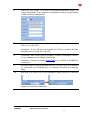 13
13
-
 14
14
-
 15
15
-
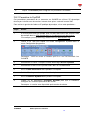 16
16
-
 17
17
-
 18
18
-
 19
19
-
 20
20
-
 21
21
-
 22
22
-
 23
23
-
 24
24
-
 25
25
-
 26
26
-
 27
27
-
 28
28
-
 29
29
-
 30
30
-
 31
31
-
 32
32
-
 33
33
-
 34
34
-
 35
35
CARLO GAVAZZI SH2WEB24 Le manuel du propriétaire
- Taper
- Le manuel du propriétaire